绿联私有云部署Halo博客,搭建一个属于你自己的博客
编辑前言
在日常生活中我很喜欢将自己折腾的过程记录下来,写成博客,这样不仅可以加深记忆还能提高自己的写作能力,帮助自己回忆过去,总是好处很多,本次教程我们将通过绿联私有云来搭建自己的博客平台。
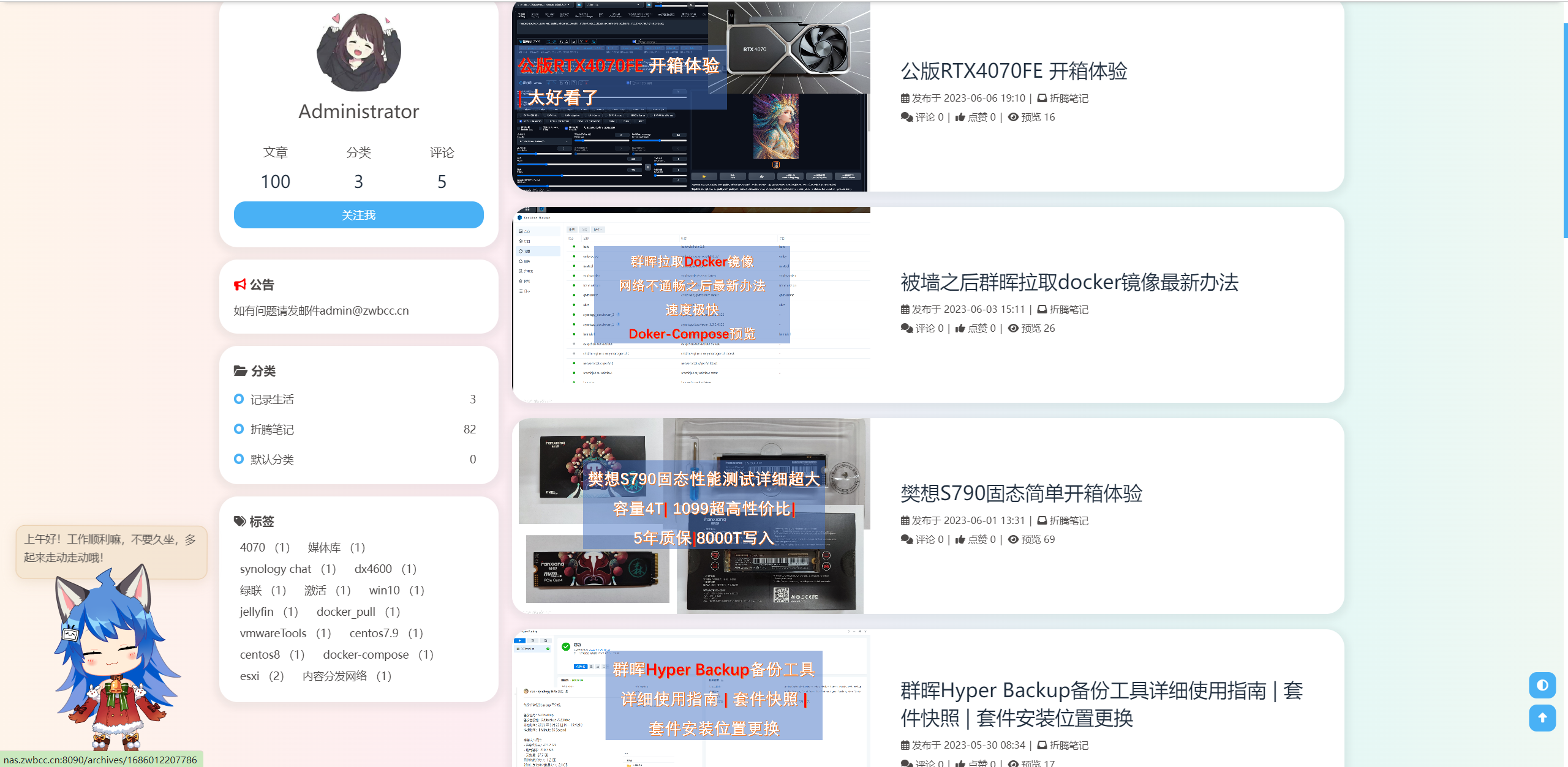
建站工具Halo
Halo 作为一款好用又强大的开源建站工具,配合上不同的模板与插件,可以很好地帮助你构建你心中的理想站点。它可以是你公司的官方网站,可以是你的个人博客,也可以是团队共享的知识库,甚至可以是一个论坛、一个商城,接下来我们将借助绿联私有云的docker功能来部署一个属于自己的博客站。
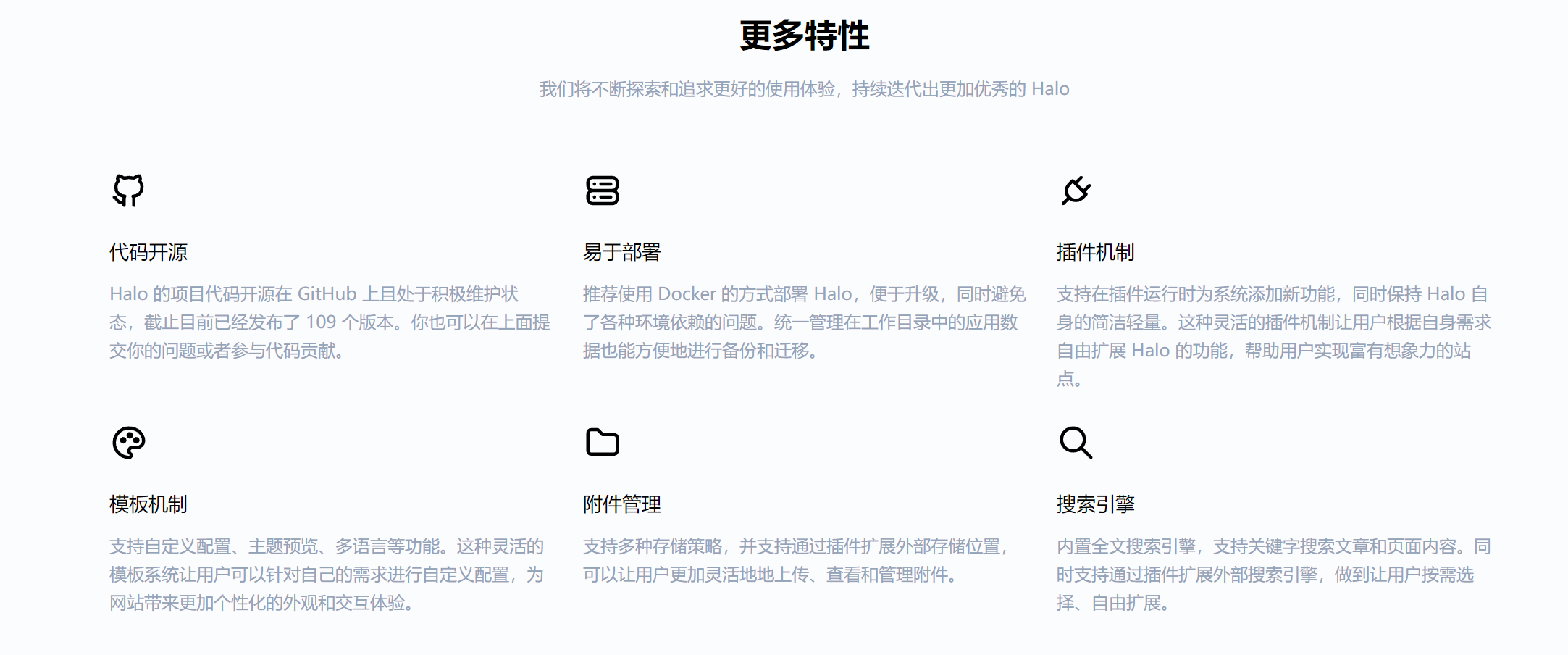
拉取镜像
因为最近网络环境因素,不能用之前的镜像搜索方式拉取镜像,这里单独列出标签讲一下。
1、 打开绿联云,在存储空间docker目录下新建halo文件夹用来存储博客的配置文件。
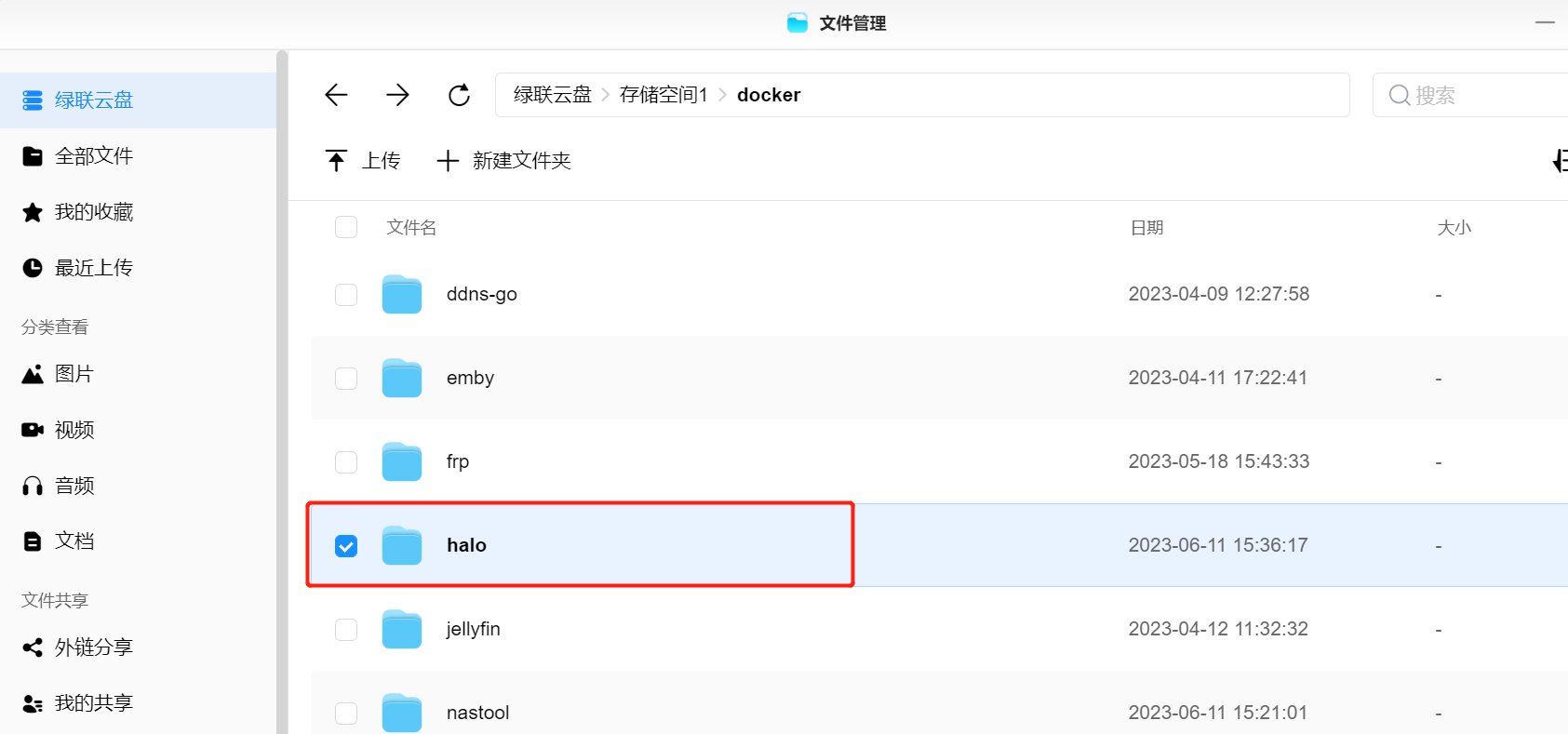 2、进入docker管理页面,点击镜像管理→添加。
2、进入docker管理页面,点击镜像管理→添加。
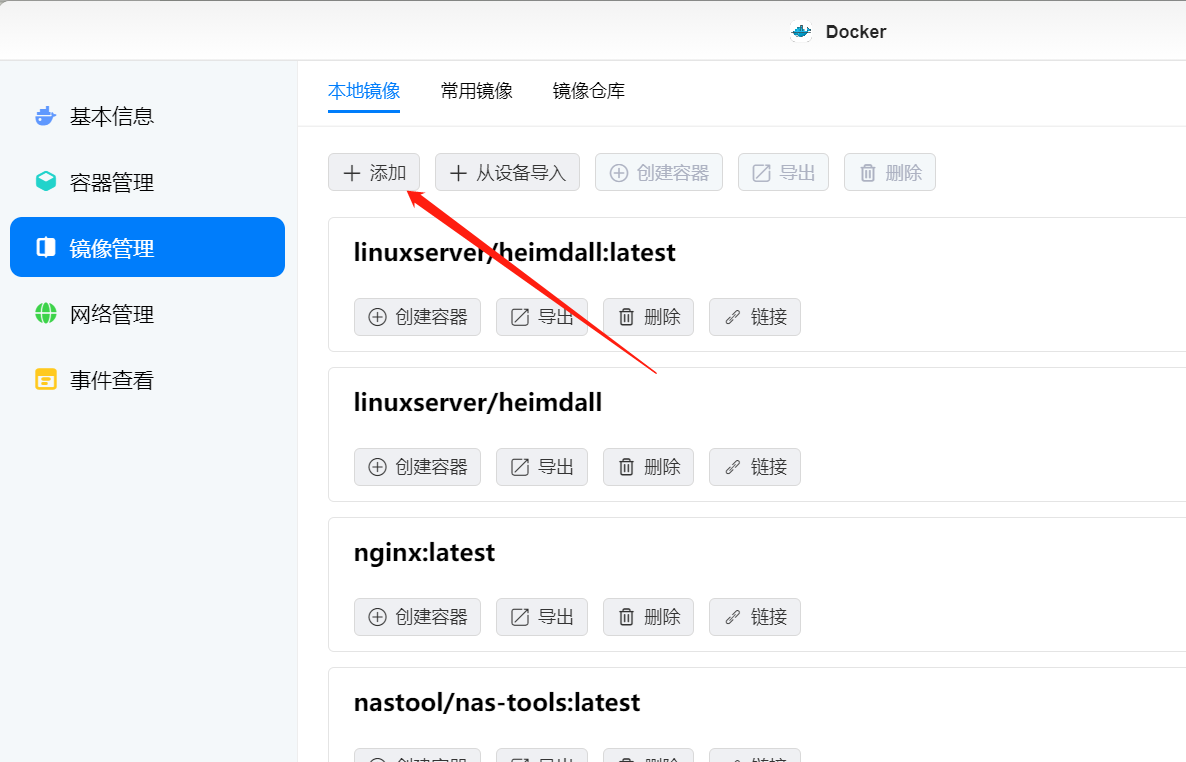 3、URL/镜像名称中填写halohub/halo:2.6(因为网络问题,请手动填写版本号)
3、URL/镜像名称中填写halohub/halo:2.6(因为网络问题,请手动填写版本号)
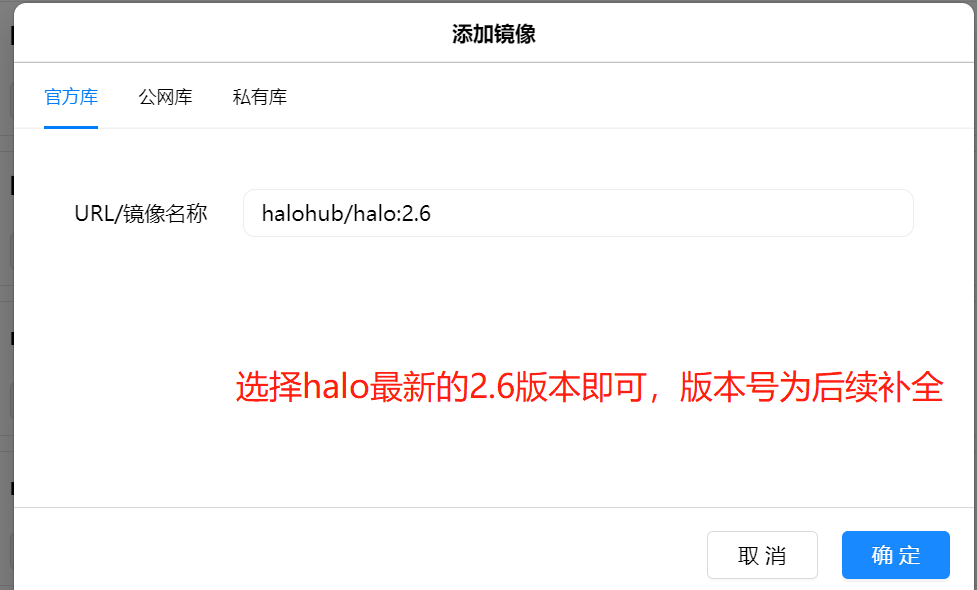
4、因为在上面已经写了版本号,所以这里安装版本显示的是2.6,如果上面不写这里会显示latest,且因为网络问题无法选择(latest非最新版本)。
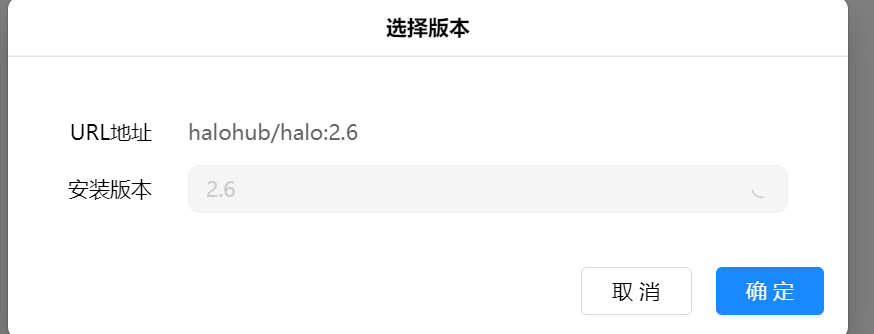 5、镜像会自动拉取,下载时间视网络情况。
5、镜像会自动拉取,下载时间视网络情况。
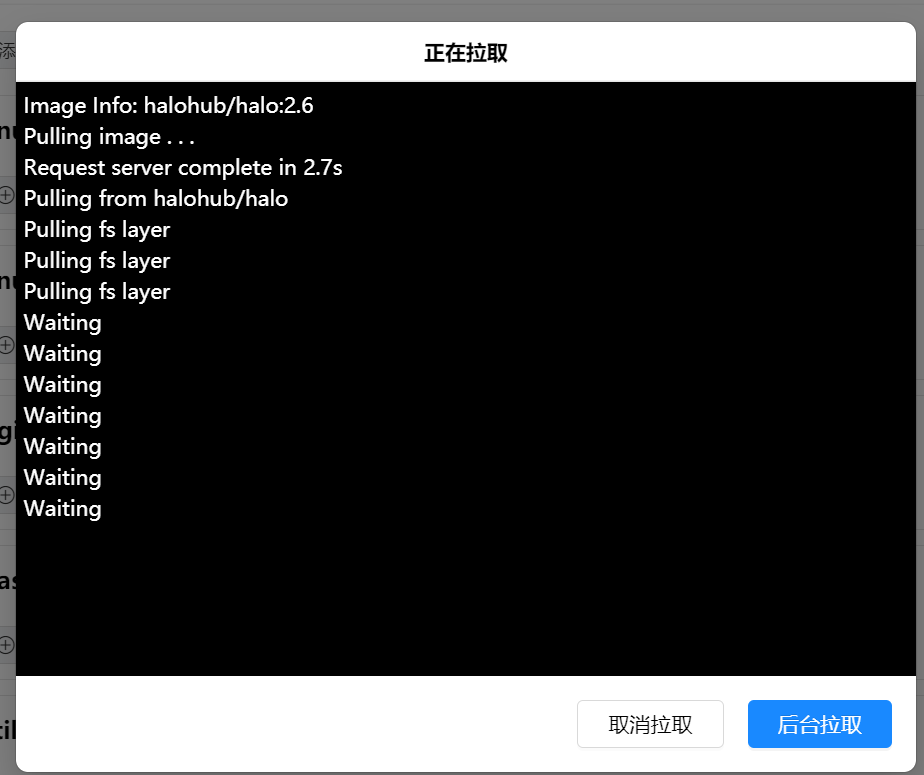 6、镜像拉取完成以后可以在镜像管理→本地镜像中查看。
6、镜像拉取完成以后可以在镜像管理→本地镜像中查看。
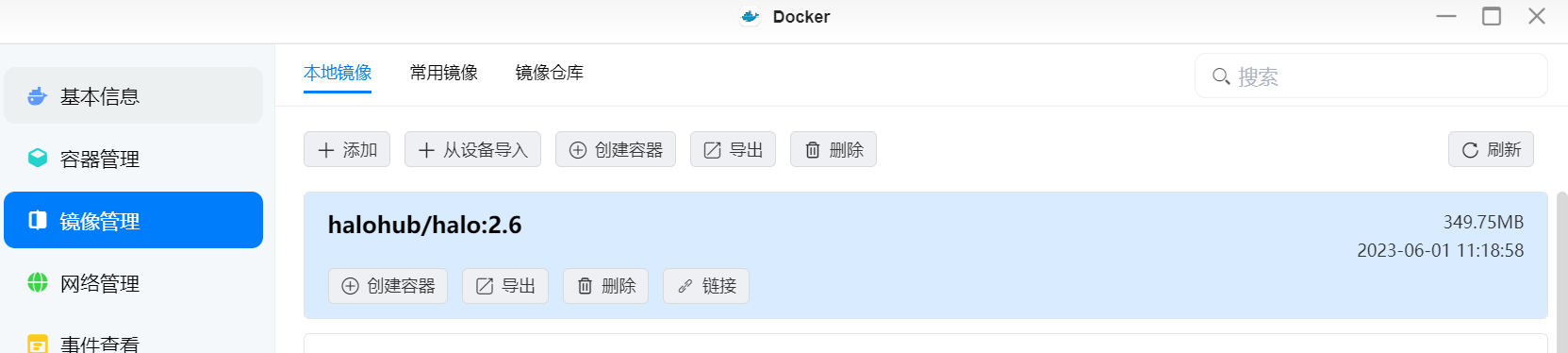
部署过程
1、本地镜像中找到halo镜像然后点击创建容器。
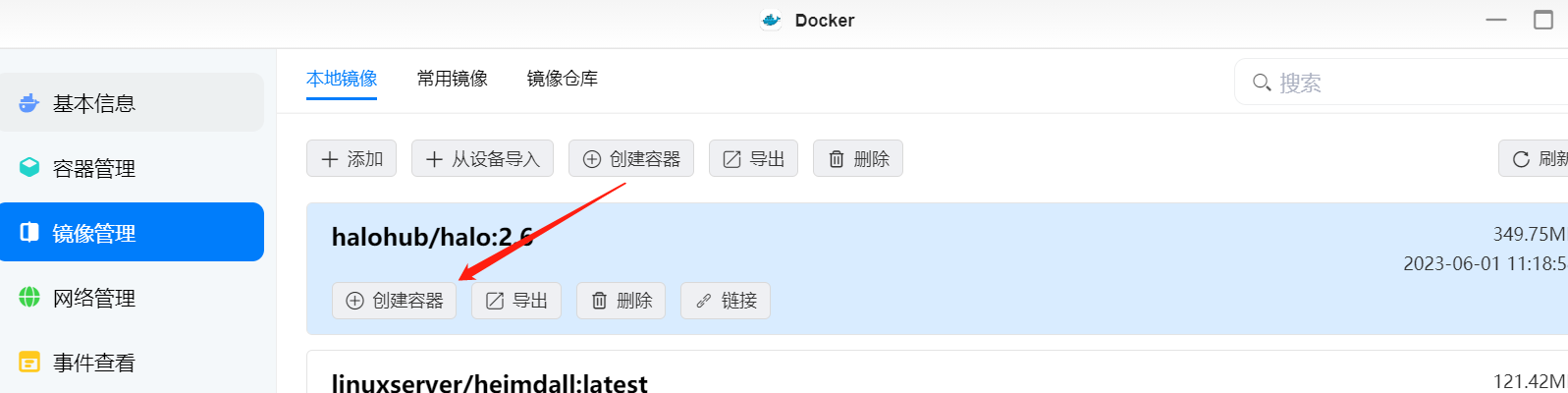 2、容器名称自定义,勾选创建后启动容器,然后点击下一步。
2、容器名称自定义,勾选创建后启动容器,然后点击下一步。
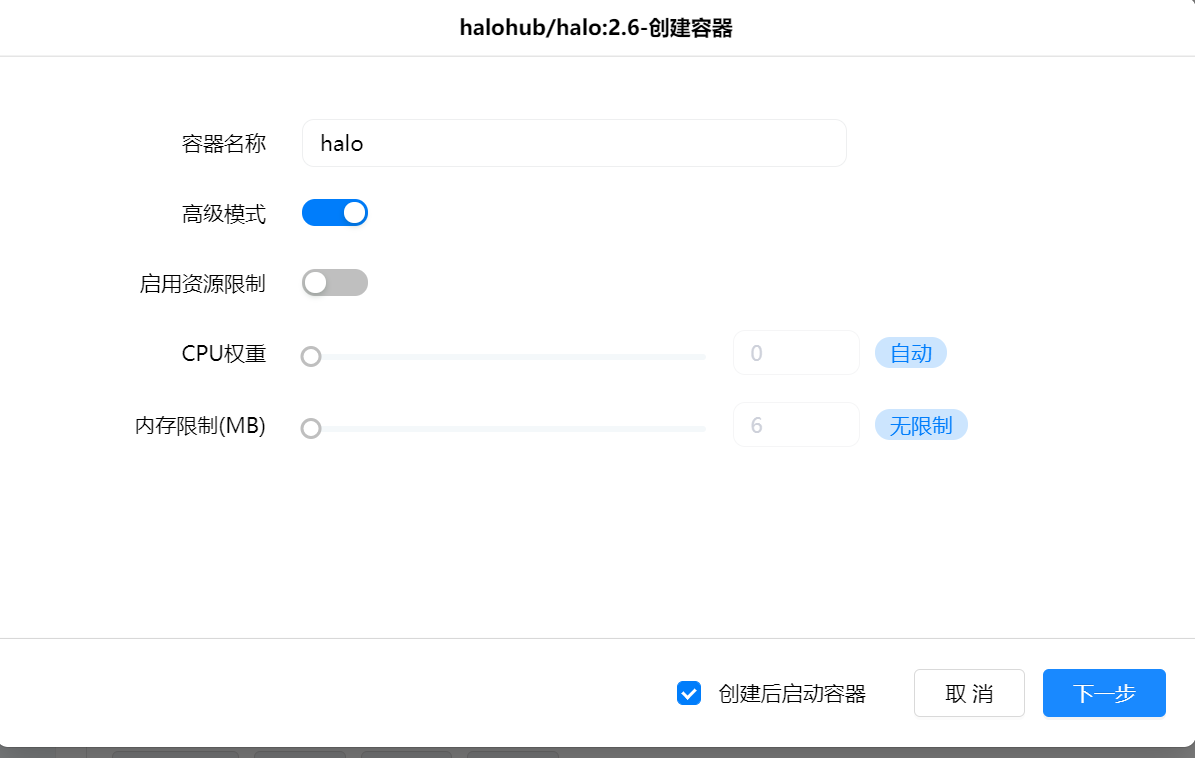 3、基本设置:重启策略选择最后一个“容器退出时重启(不考虑在进程...........)”。
3、基本设置:重启策略选择最后一个“容器退出时重启(不考虑在进程...........)”。
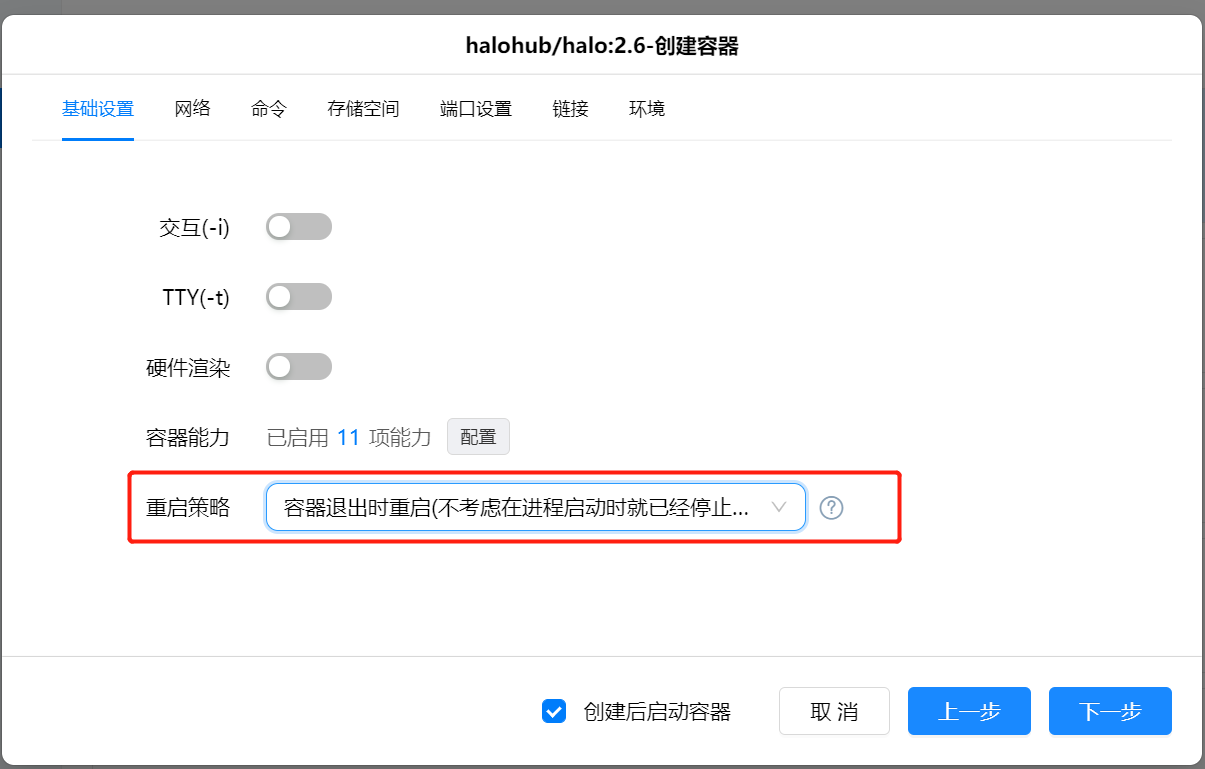 4、网络和命令保持默认即可,存储空间中文件/文件夹选择选择用来存储博客数据的halo目录,装载路径填写/root/.halo2。
4、网络和命令保持默认即可,存储空间中文件/文件夹选择选择用来存储博客数据的halo目录,装载路径填写/root/.halo2。
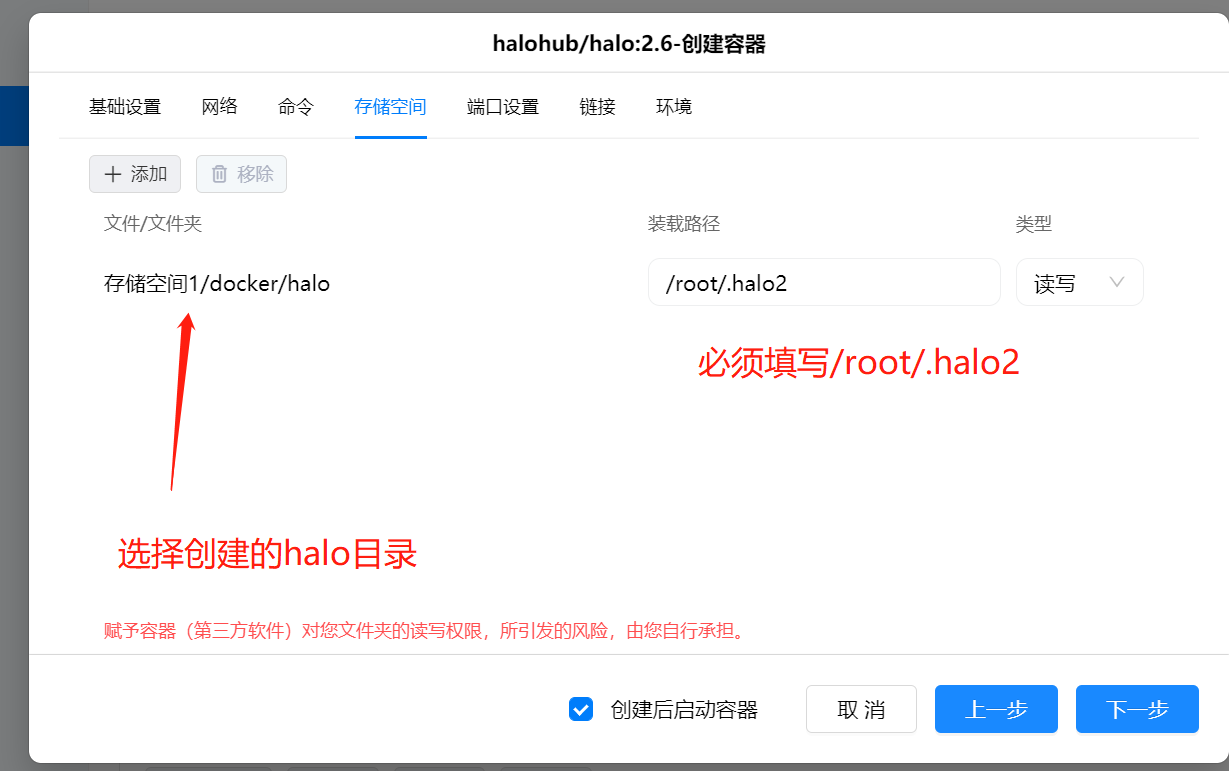 5、端口设置中本地端口和容器端口都写8090。
5、端口设置中本地端口和容器端口都写8090。
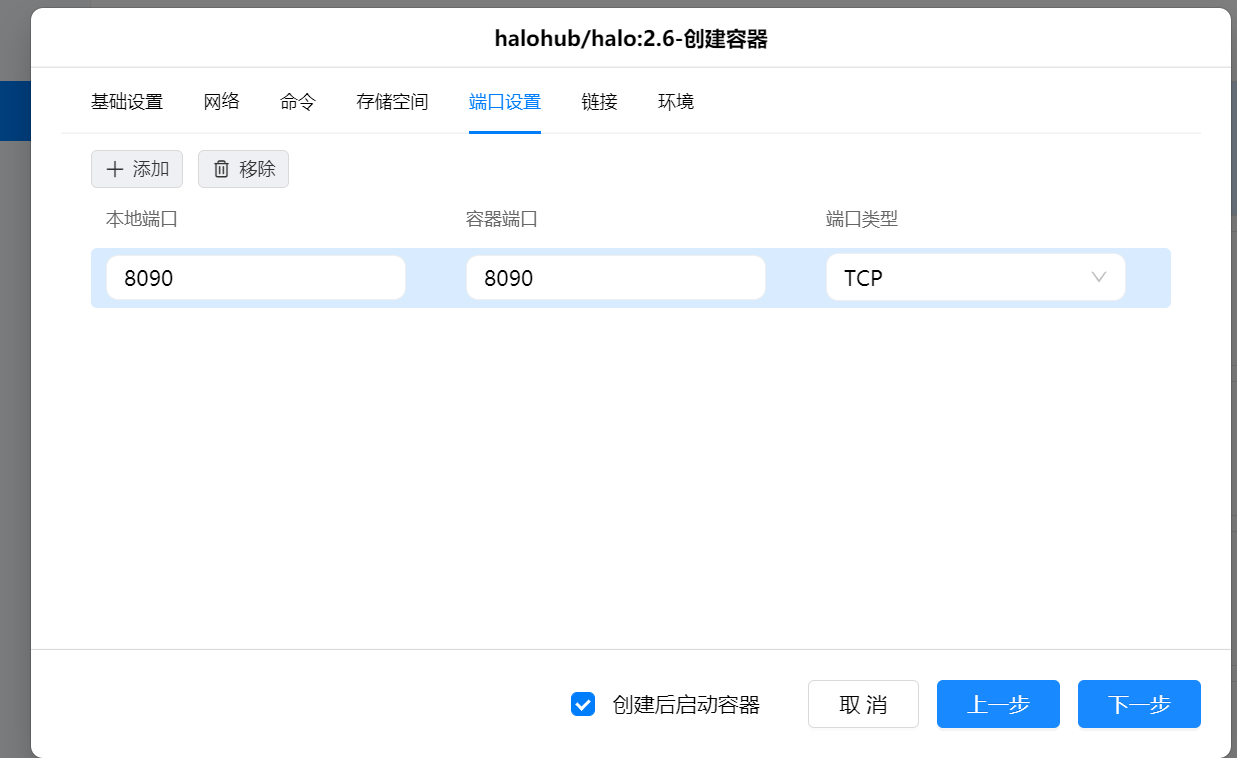 6、链接保持默认即可,在环境中填写如下变量,分别为登录博客后台的用户名和密码,以及博客访问地址:绿联局域网地址加端口号,然后点击下一步。
6、链接保持默认即可,在环境中填写如下变量,分别为登录博客后台的用户名和密码,以及博客访问地址:绿联局域网地址加端口号,然后点击下一步。
halo.security.initializer.superadminpassword | admin | 用户名 |
|---|---|---|
halo.security.initializer.superadminusername | admin | 密码 |
halo.external-url | 博客访问地址 |
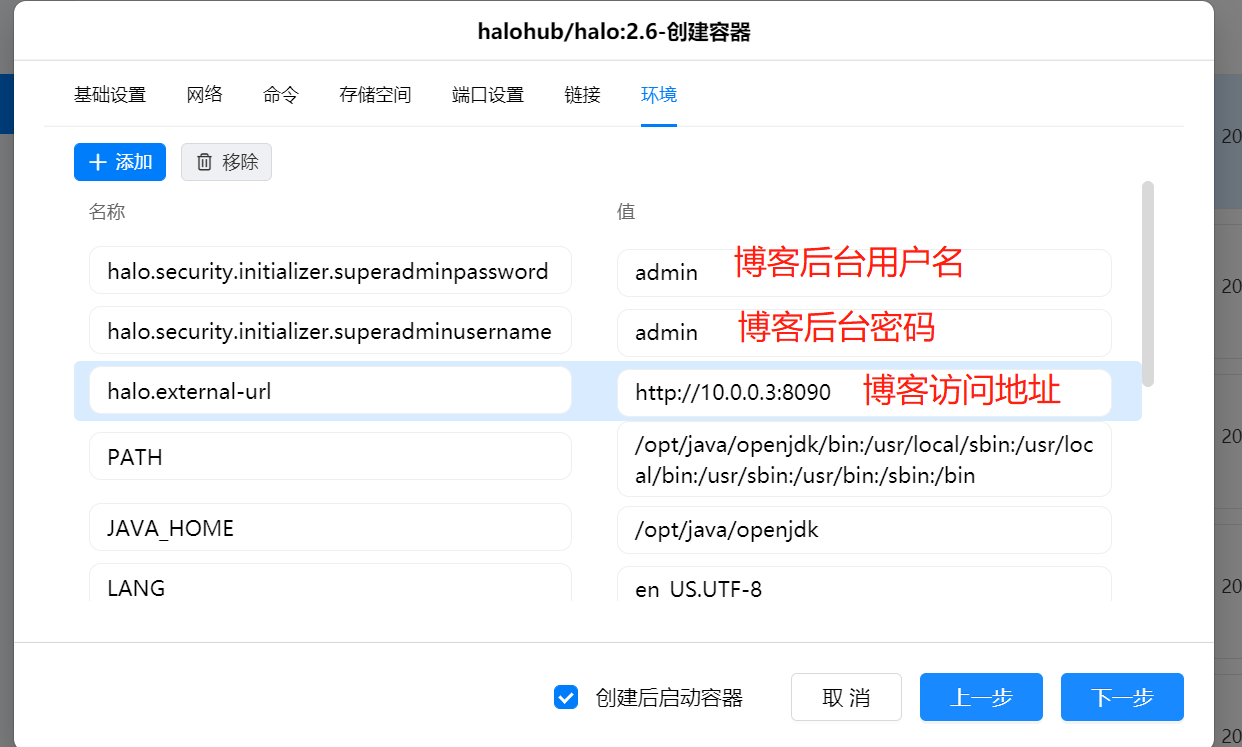 7、核对一下相关配置参数,没有问题之后点击完成。
7、核对一下相关配置参数,没有问题之后点击完成。
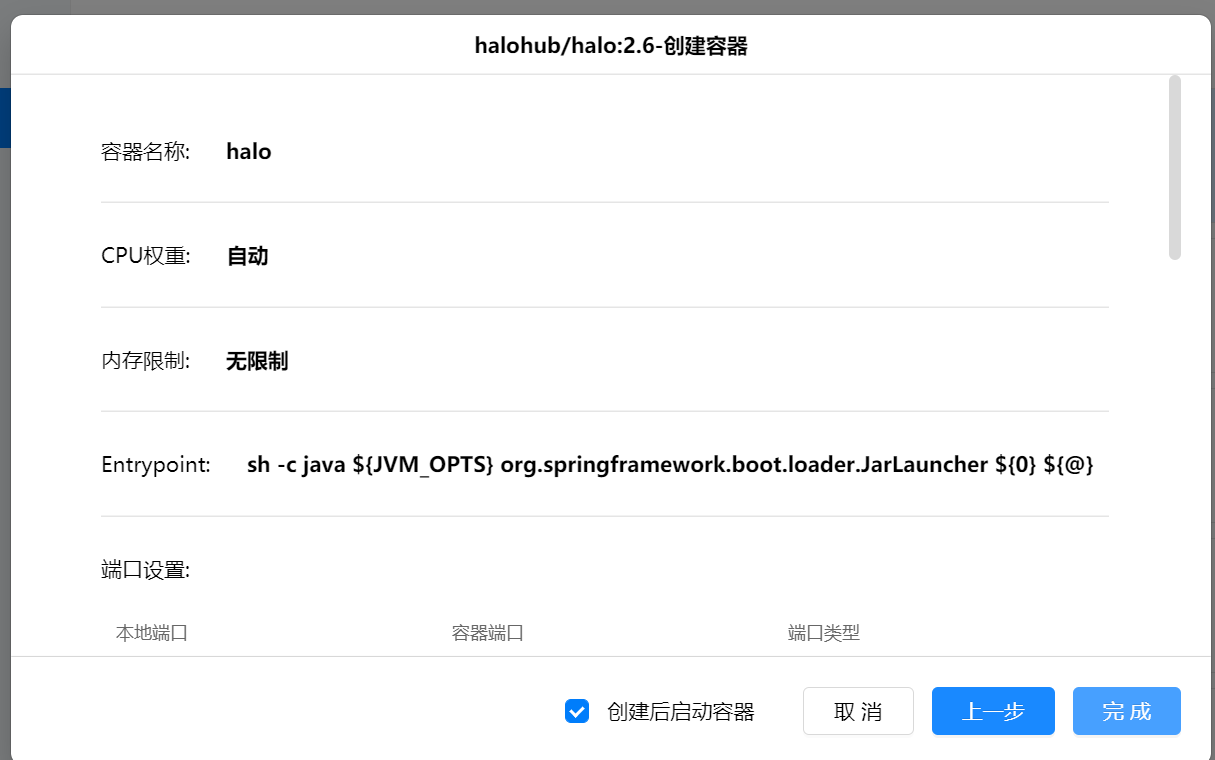 8、容器已经正确启动。
8、容器已经正确启动。
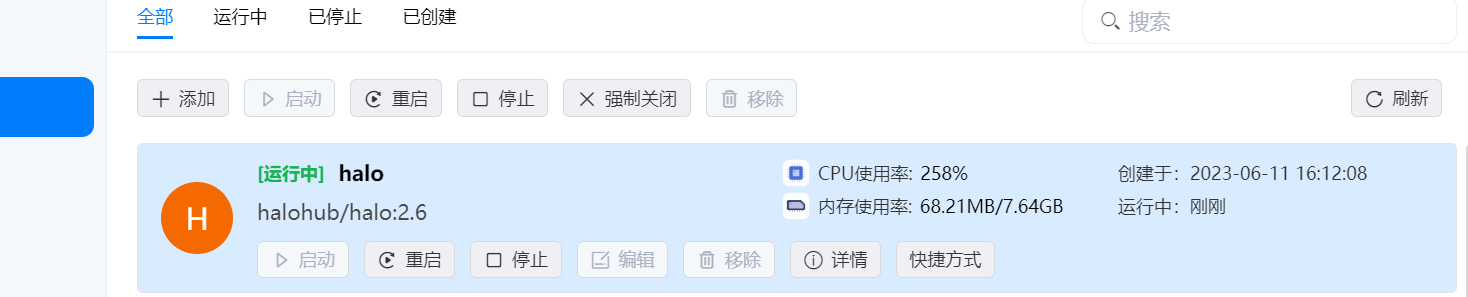 9、打开浏览器,地址栏中输入博客的ip端口,第一次访问会自动进入后台配置页面,请跳转到初始化继续完成配置。
9、打开浏览器,地址栏中输入博客的ip端口,第一次访问会自动进入后台配置页面,请跳转到初始化继续完成配置。
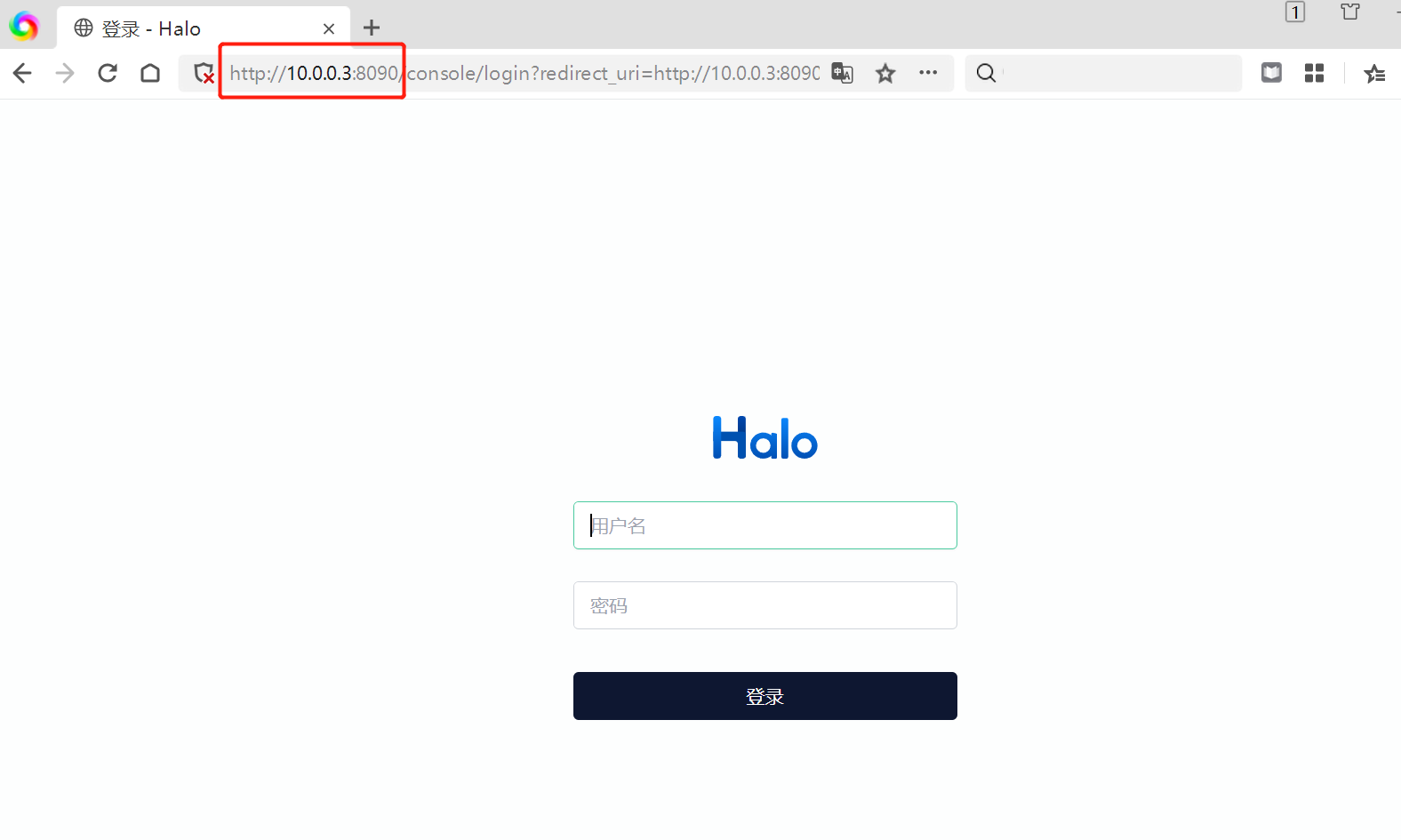
初始化
博客管理后台地址为:http://10.0.0.3:8090/console
博客日常访问地址为:http://10.0.0.3:8090
1、在浏览器输入10.0.0.3:8090(自行更换绿联ip)输入初始化时候设置的用户和密码登录后台(如果提示密码错误请查看常见问题解决)。
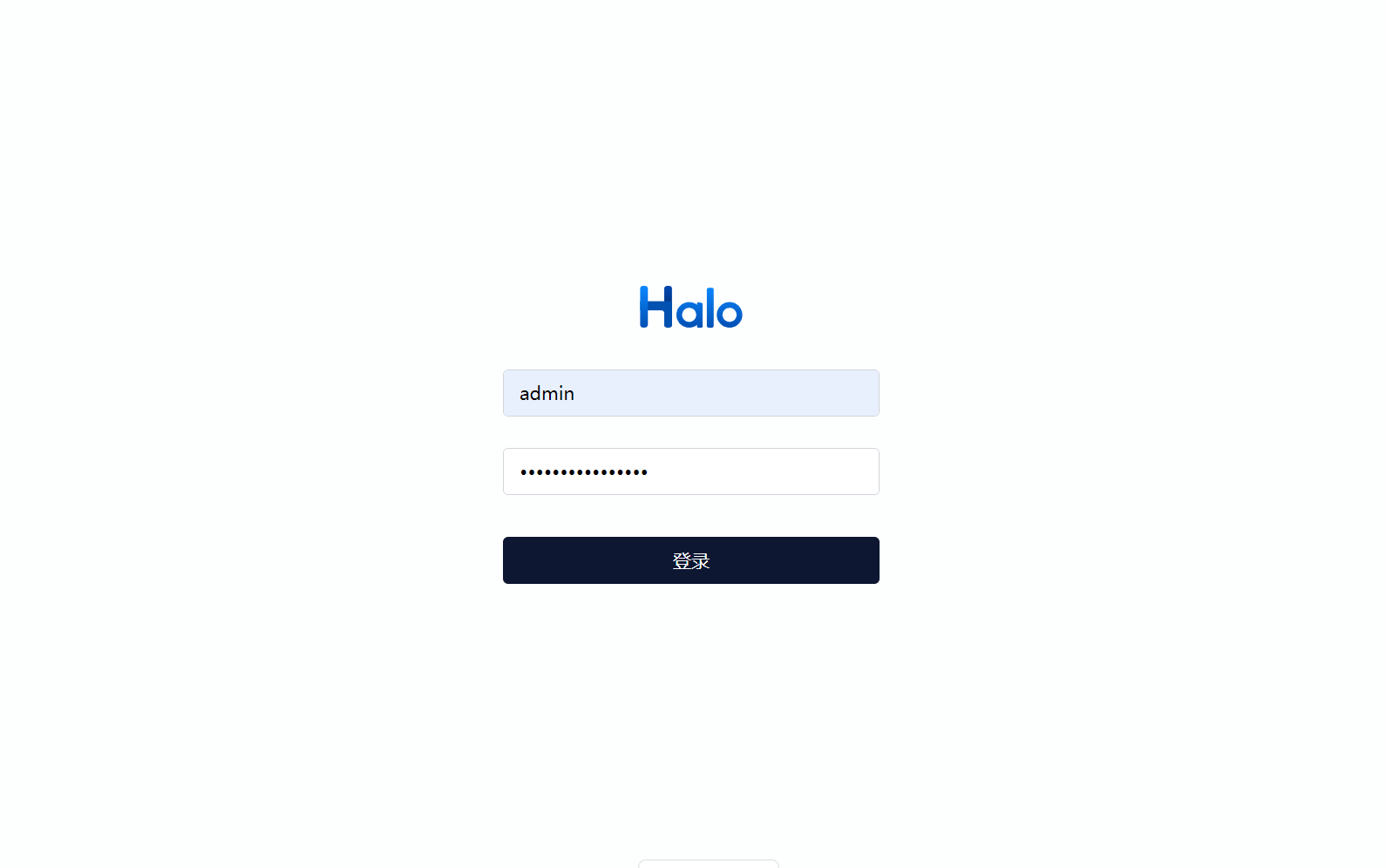 2、自定义博客名称,然后点击初始化。
2、自定义博客名称,然后点击初始化。
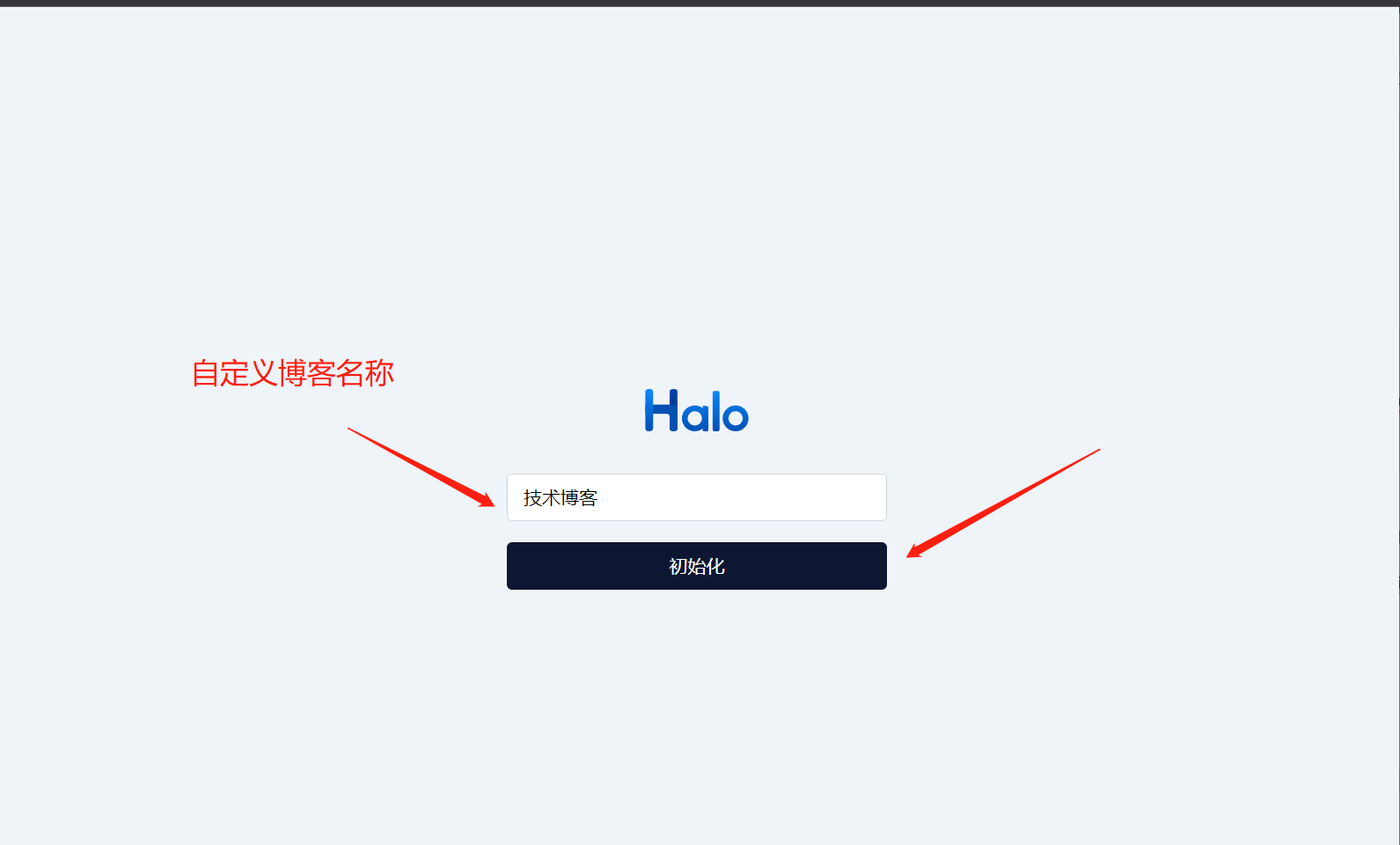 3、成功进入到博客后台地址,在仪表盘中我们可以对博客的整体信息进行浏览,包括文章数量、用户、评论、浏览量等,也可以快速选择相对应的模块进行设置,页面非常简洁明了,属于新手友好型页面。
3、成功进入到博客后台地址,在仪表盘中我们可以对博客的整体信息进行浏览,包括文章数量、用户、评论、浏览量等,也可以快速选择相对应的模块进行设置,页面非常简洁明了,属于新手友好型页面。
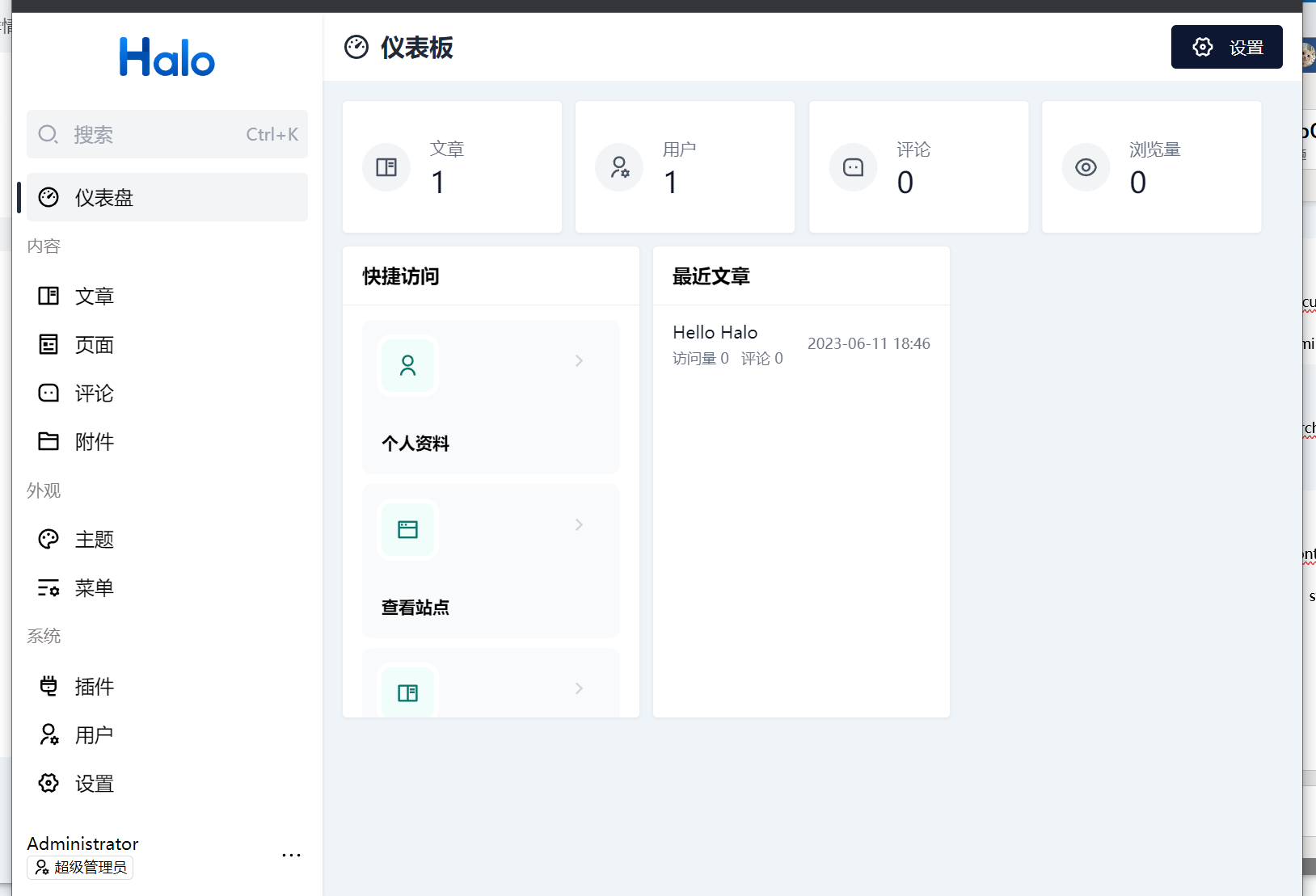 4、点击文章模块,这个是我们最常用的模块,写过的文章都可以在这里查看到,点击新建创建我们的第一篇文章。
4、点击文章模块,这个是我们最常用的模块,写过的文章都可以在这里查看到,点击新建创建我们的第一篇文章。
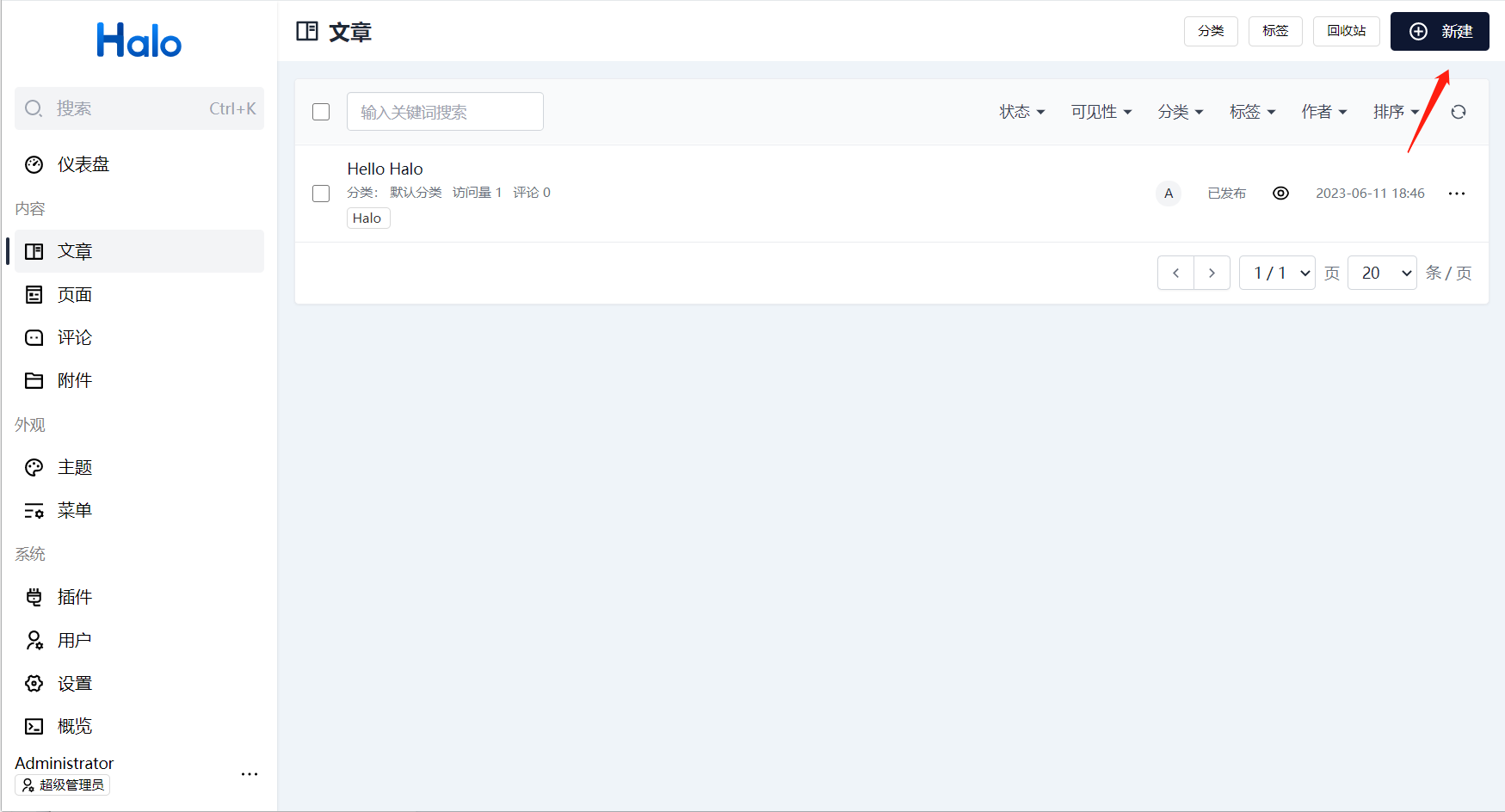 5、Halo 支持通过插件来拓展文章编辑器,目前 Halo 官方维护了另外两款编辑器插件,可以按需安装使用:安装教程可以查看官方教程https://docs.halo.run/user-guide/posts。
5、Halo 支持通过插件来拓展文章编辑器,目前 Halo 官方维护了另外两款编辑器插件,可以按需安装使用:安装教程可以查看官方教程https://docs.halo.run/user-guide/posts。
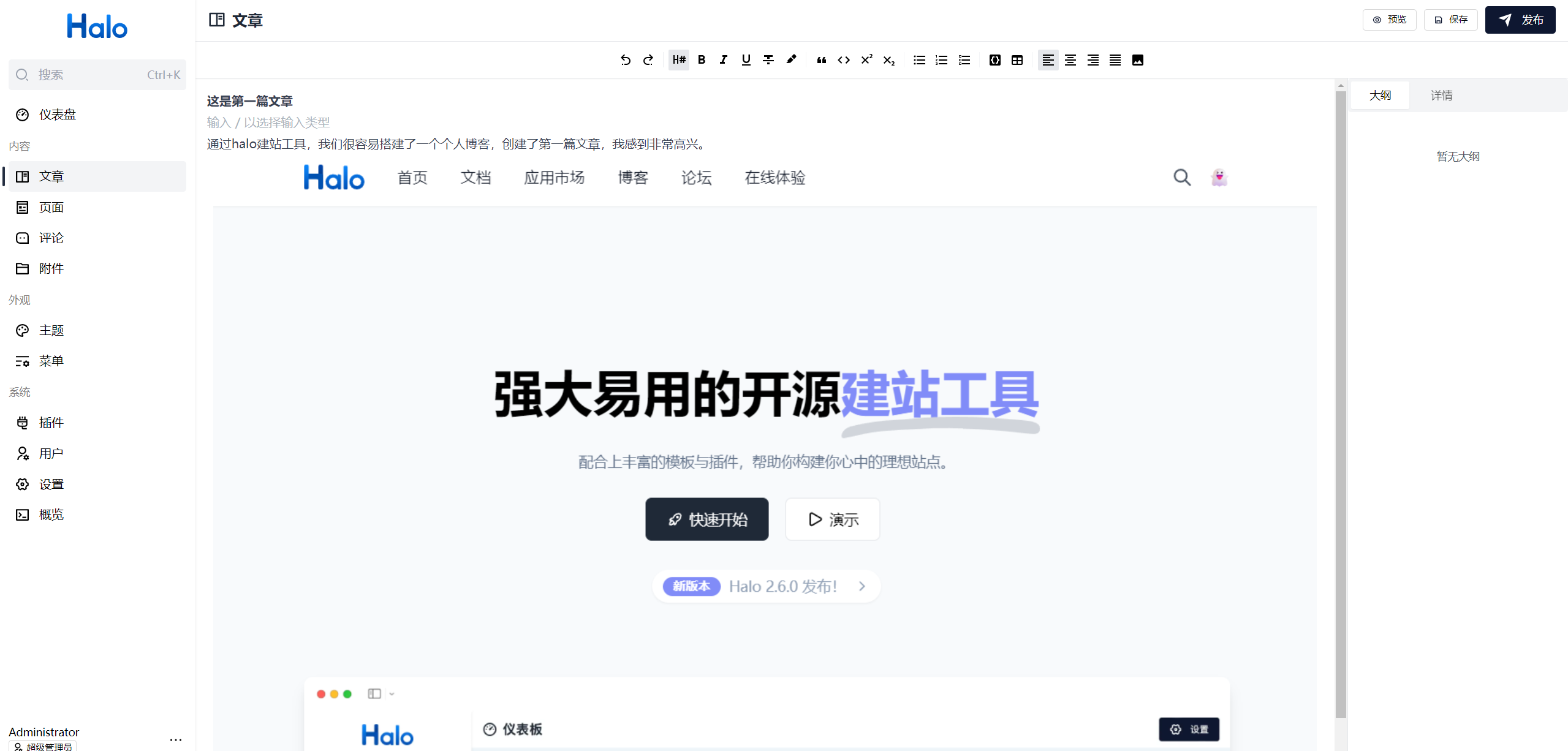
常见问题
1、在部署的过程中通过环境变量halo.security.initializer.superadminpassword=admin来设置密码,但是有的用户在初始化过程中提示密码不正确,这时候我们可以通过日志来查看正确的密码。
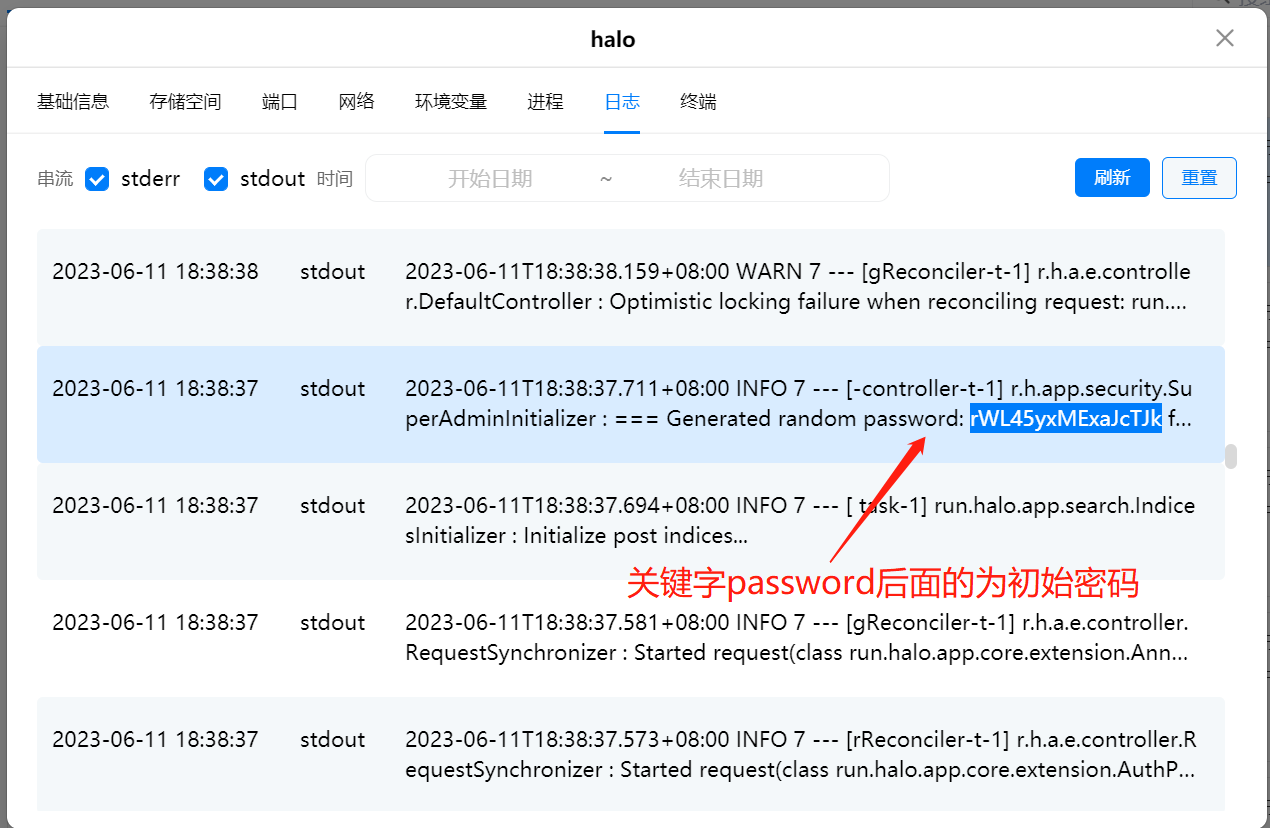 2、日志过多的时候不放便查找,可以将所有日志复制到word中,通过搜索关键字“password”来查看密码。
2、日志过多的时候不放便查找,可以将所有日志复制到word中,通过搜索关键字“password”来查看密码。
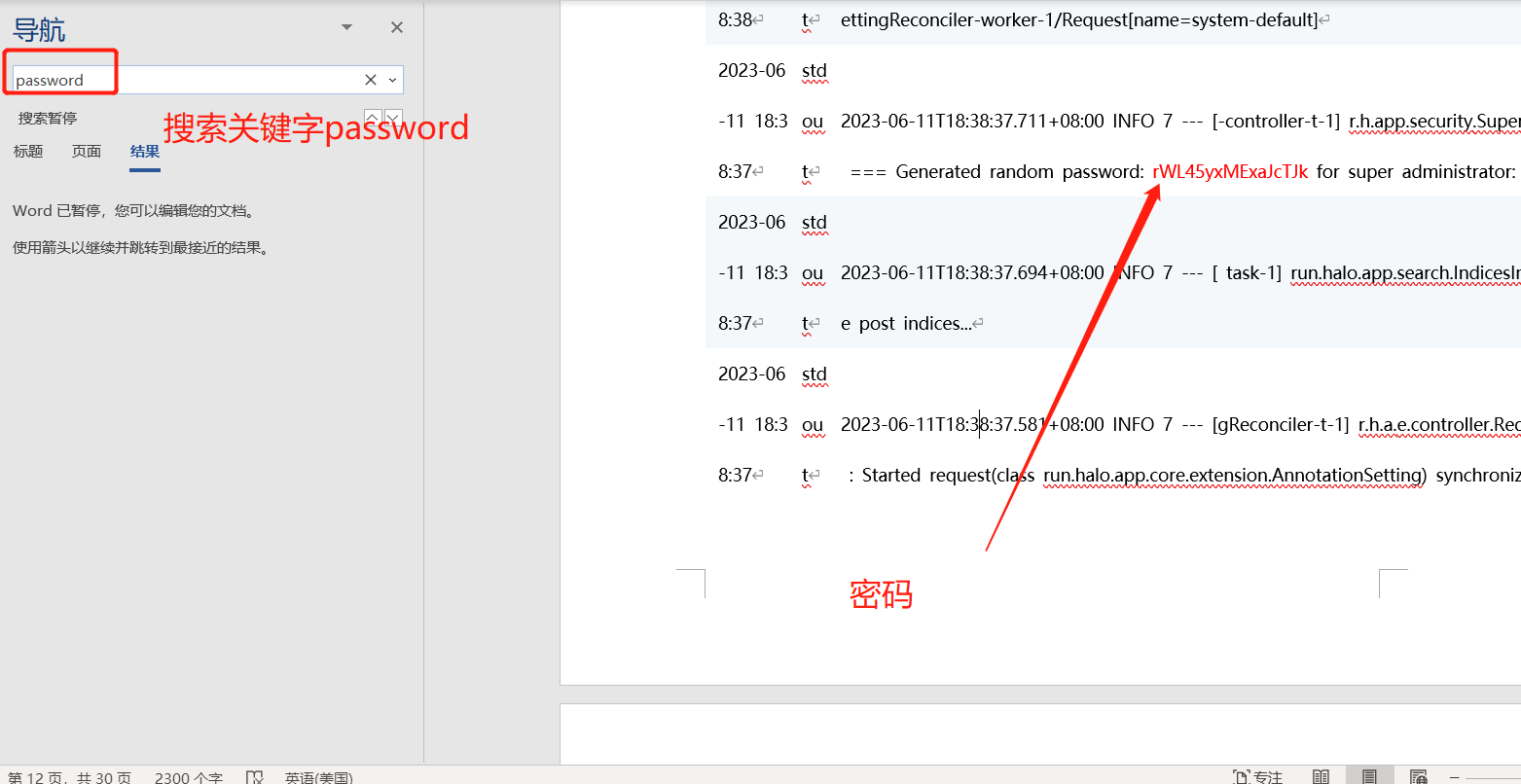 3、其他问题我们可以通过官方文档来查看,作者非常详细的提供了各种模块的说明和使用教程。
3、其他问题我们可以通过官方文档来查看,作者非常详细的提供了各种模块的说明和使用教程。
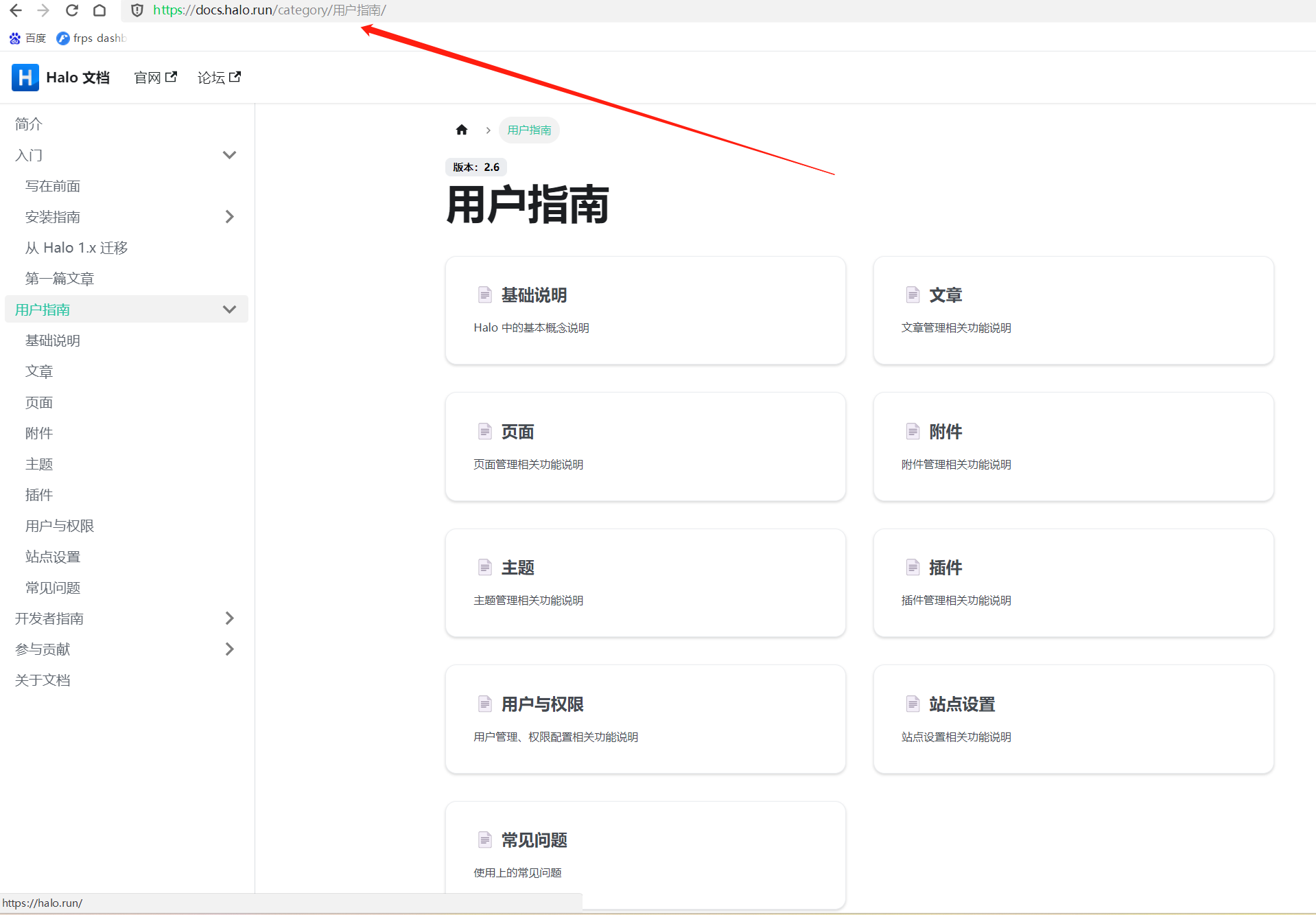
总结
通过绿联私有云的docker功能我们成功部署了自己的第一个博客站,我们可以尽情的在里面记录自己的生活书写创意,并且halo官方提供了非常多的主题和插件,可以帮助我们美化自己的博客站点,更多玩法请查看官方文章,本期教程结束,咱们下一篇见。
- 1
-
分享
